ما هو الجلب المسبق على نظام التشغيل Windows 10؟ كيف يمكن تمكينه أو تعطيله؟
Miscellanea / / August 04, 2021
الإعلانات
تم تقديم الجلب المسبق في نظام Windows مرة أخرى عند بدء تشغيل Windows XP. إنها خدمة نظام تعمل في الخلفية ولا تستهلك أي طاقة من وحدة المعالجة المركزية. تهدف هذه الخدمة إلى تحسين وقت تحميل التطبيق على نظام Windows.
تم تضمين ميزة الجلب المسبق في نظام التشغيل Windows لتحسين تجربة المستخدم. إنه ليس نظامًا ضروريًا. لذلك إذا كنت ترغب في تعطيله ، فلن تكون هناك مشكلات. ولكن كيف يعمل الجلب المسبق فعليًا في نظام Windows؟ هل هي حقا جيدة؟ إذا لم يكن كذلك ، فكيف يمكنك تعطيله؟ دعنا نعثر على إجابات لكل هذه الأسئلة في هذه المقالة.

جدول المحتويات
-
1 ما هو الجلب المسبق؟
- 1.1 كيف يعمل؟
- 1.2 أين يتم تخزين ملفات ذاكرة التخزين المؤقت؟
- 1.3 كيفية تعطيل الجلب المسبق؟
- 1.4 كيفية تمكين الجلب المسبق؟
ما هو الجلب المسبق؟
الجلب المسبق هي خدمة نظام Windows تقوم بجلب الموارد بصمت قبل أن يتطلبها أحد التطبيقات في المستقبل. يقوم بإنشاء ملف ذاكرة تخزين مؤقت حيث يتم تخزين معلومات المورد. بمجرد تشغيل هذا التطبيق ، يعود Windows إلى ملف ذاكرة التخزين المؤقت هذا ويستخدم الموارد التي تم جلبها بالفعل ، وينتهي به الأمر بفتح التطبيق بشكل أسرع من المعتاد. يتم إنشاء ملفات ذاكرة التخزين المؤقت هذه بناءً على السلوك اليومي لمستخدم Windows. يقوم بإنشاء ملفات ذاكرة التخزين المؤقت هذه لجميع التطبيقات التي يفتحها المستخدم بشكل متكرر.
الإعلانات
كيف يعمل؟
يراقب نظام windows استخدام جميع البرامج المثبتة وبرامج النظام. سيقوم Windows بإنشاء عدة ملفات ذاكرة تخزين مؤقت صغيرة في مجلد إحضار مسبق محدد بناءً على تلك المعلومات. لذلك في المرة التالية التي يفتح فيها المستخدم تطبيقًا يستخدمه بشكل متكرر ، سيرجع Windows إلى ملفات ذاكرة التخزين المؤقت هذه في مجلد الجلب المسبق ، وسيعمل على تسريع تحميل التطبيق.
في مجلد الجلب المسبق ، يمكن عمل ما مجموعه 128 إدخالاً. يستمر نظام التشغيل تلقائيًا في تحديث ملفات ذاكرة التخزين المؤقت هذه ، ولا داعي لأن يعبث المستخدم بهذه الملفات على الإطلاق. يدعي بعض الأشخاص أن تنظيف مجلد الجلب المسبق يؤدي إلى تسريع وقت التمهيد وتحرير الذاكرة ، لكن هذا ليس صحيحًا. لا تستخدم خدمة الجلب المسبق أي ذاكرة تحتاج إلى التنظيف. إنه يستخدم ببساطة بيانات التطبيق المستخدمة بشكل متكرر وينشئ منه ملف ذاكرة التخزين المؤقت. إذا لم يقم المستخدم بتشغيل هذا التطبيق المحدد ، فلن يدخل الجلب المسبق حيز التنفيذ. وإذا أطلق المستخدم بعض التطبيقات الأخرى الصعبة غير الموجودة في مجلد الجلب المسبق ، فسيشغل ببساطة أي ذاكرة وصول عشوائي (RAM) يريدها للعمل بشكل صحيح. الجلب المسبق لن يتعارض مع ذلك على الإطلاق.
أين يتم تخزين ملفات ذاكرة التخزين المؤقت؟
يتم تخزين ملفات ذاكرة التخزين المؤقت في مجلد الجلب المسبق لدليل Windows. لفتحه ،
- اضغط على مفتاح Windows + R لفتح مربع الحوار Run.
- أدخل "الجلب المسبق" في المربع وانقر على "موافق".
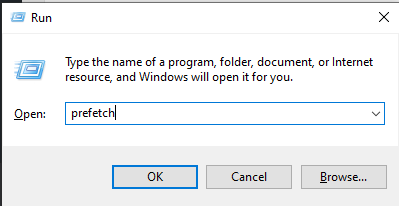
- سيطلب النظام إذنًا لفتح هذا الدليل. امنحه الإذن المطلوب وسيظهر مجلد الجلب المسبق مع جميع ملفات ذاكرة التخزين المؤقت.
كيفية تعطيل الجلب المسبق؟
لن يؤدي تعطيل الجلب المسبق إلا إلى إطالة أوقات تحميل التطبيقات. ولكن إذا كنت تواجه مشكلات محددة مثل استخدام القرص بنسبة 100٪ ، وهو خطأ في الجلب المسبق يؤثر على بعض الأنظمة ، ففكر في تعطيل هذه الخدمة.
الإعلانات
- انقر فوق شريط البحث وابحث عن "محرر التسجيل".
- افتحه بمجرد ظهوره في نتائج البحث.
- انتقل إلى المسار التالي:
HKEY_LOCAL_MACHINE \ SYSTEM \ CurrentControlSet \ Control \ Session Manager \ Memory Management \ PrefetchParameters
- انقر نقرًا مزدوجًا فوق ملف "EnablePrefetcher".
- اضبط قيمة هذا المفتاح على 0.

- انقر فوق موافق ، وقد انتهيت.
كيفية تمكين الجلب المسبق؟
إذا تم تعطيل الجلب المسبق ، فستستغرق تطبيقاتك بعض الوقت للتحميل. لتمكينها ،
- انقر فوق شريط البحث وابحث عن "محرر التسجيل".
- افتحه بمجرد ظهوره في نتائج البحث.
- انتقل إلى المسار التالي:
HKEY_LOCAL_MACHINE \ SYSTEM \ CurrentControlSet \ Control \ Session Manager \ Memory Management \ PrefetchParameters
الإعلانات
- انقر نقرًا مزدوجًا فوق ملف "EnablePrefetcher".
- اضبط قيمة هذا المفتاح على 3.
- انقر فوق موافق ، وقد انتهيت.
هذه هي الطريقة التي يمكنك بها تمكين أو تعطيل وظيفة الجلب المسبق لنظام Windows. إذا كان لديك أي أسئلة أو استفسارات حول هذه المقالة ، فقم بالتعليق أدناه ، وسنعاود الاتصال بك. تأكد أيضًا من مراجعة مقالاتنا الأخرى على نصائح وحيل iPhone ،نصائح وحيل Android, نصائح وحيل للكمبيوتر الشخصي، وأكثر من ذلك بكثير لمزيد من المعلومات المفيدة.



